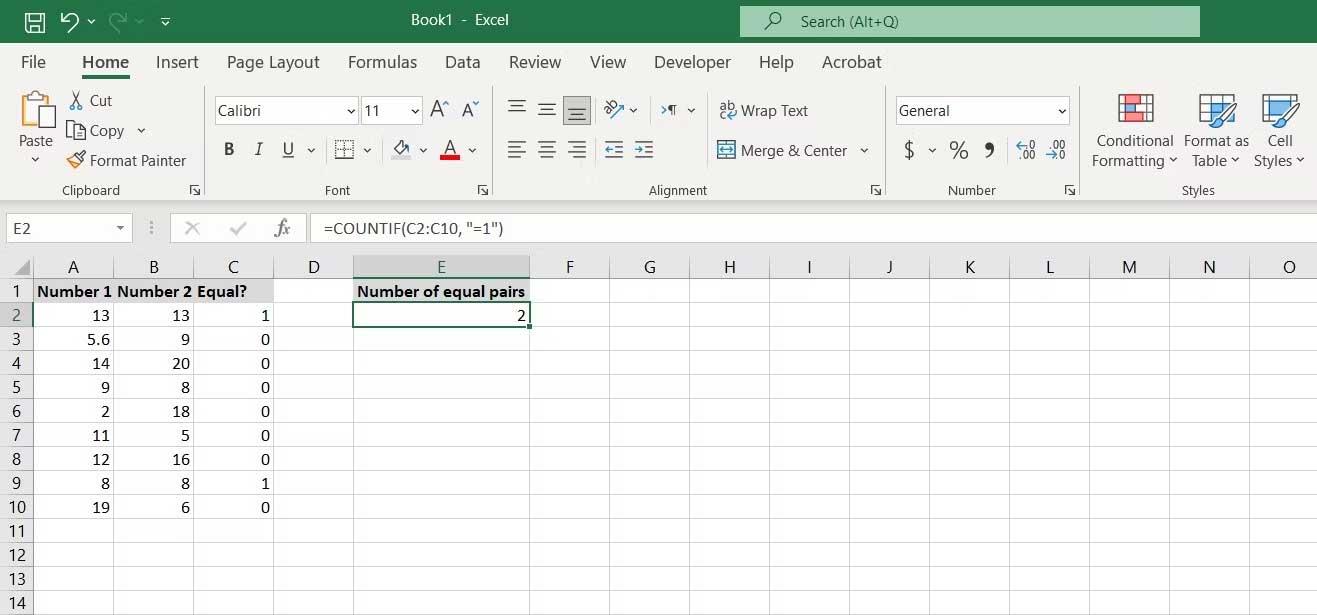Dans Excel, vous disposez de nombreuses formules qui permettent de déterminer si deux valeurs sont égales. La fonction DELTA dans Excel vous aidera à le faire facilement.

Qu'est-ce que la fonction Delta dans Excel ?
Delta est une fonction Excel qui vérifie si deux valeurs numériques sont égales ou non. S'il est égal, DELTA renverra 1, sinon il renverra 0.
=DELTA(number1, number2)
La fonction DELTA calcule uniquement les valeurs numériques et si number2 est vide, cette fonction Excel vaut par défaut 0.
Comment vérifier l'égalité de deux valeurs à l'aide de la fonction DELTA
L'exemple ci-dessous comporte deux colonnes de nombres et vous souhaitez savoir combien de paires de nombres sont égales. Ici, vous utiliserez la fonction DELTA pour vérifier si les nombres de chaque paire sont égaux ou non. Ensuite, comptez le nombre de paires égales via la fonction COUNTIF. Procédez comme suit:

1. Sélectionnez la première cellule de la colonne que vous souhaitez vérifier. Cet exemple est la cellule C2.
2. Dans la barre de formule, saisissez :=DELTA(A2, B2)
3. Appuyez sur Entrée . DELTA vous dira maintenant si deux nombres sont égaux ou non.
4. Faites glisser la barre de remplissage et déposez-la dans la case ci-dessous pour obtenir des résultats pour tous les nombres.

La fonction DELTA vérifie les nombres dans A2, B2 et les trouve égaux. La formule renvoie 1. Si les deux nombres ne sont pas égaux, la formule renvoie 0.
Vous pouvez maintenant voir que les paires de nombres sont égales. Ensuite, pour compter le nombre de paires de nombres égaux, vous devez utiliser la fonction COUNTIF. Puisque DELTA renvoie 1 pour indiquer que chaque paire est égale, vous pouvez demander à la fonction COUNTIF de parcourir la sortie de DELTA et de compter les cellules qui contiennent 1.
1. Sélectionnez la cellule dans laquelle vous souhaitez afficher le nombre de paires de nombres égaux.
2. Dans la barre de formule, saisissez : =COUNTIF(C2:C10, "=1").
3. Appuyez sur Entrée .
Cette formule appellera COUNTIF pour vérifier les cellules C2 à C10 (qui résulte de la fonction DELTA et renvoie un numéro de cellule égal à 1).
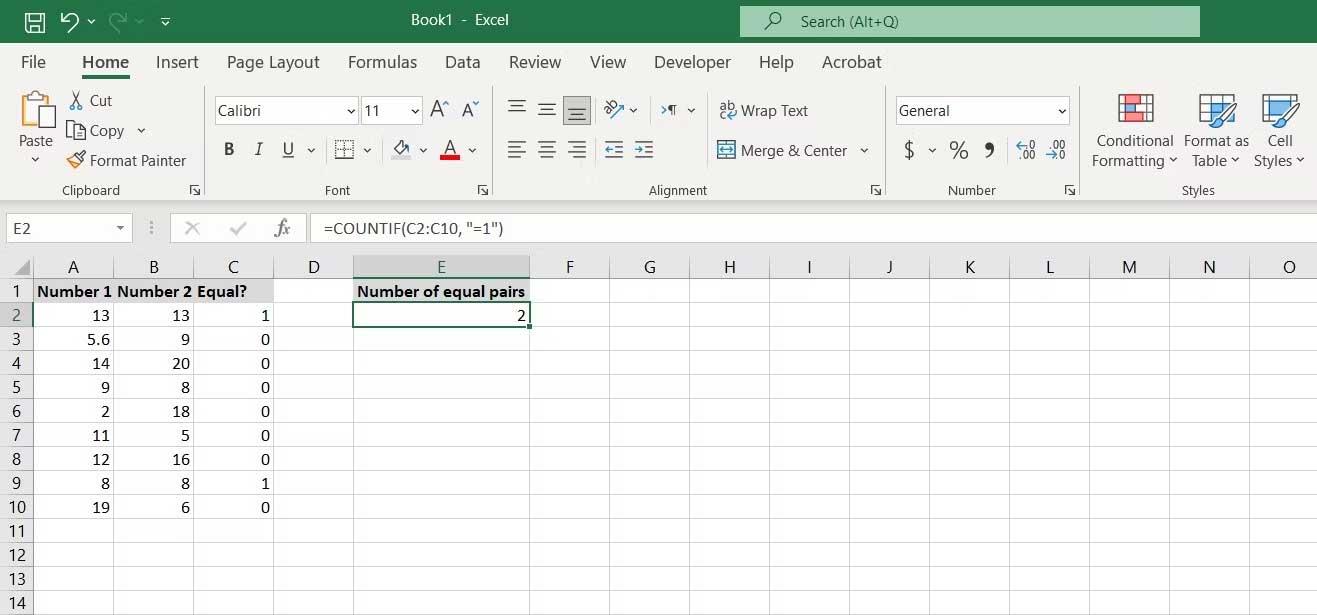
Ci-dessus, comment vérifier et compter des nombres égaux dans Excel. J'espère que l'article vous sera utile.